
Gmail(ジーメール)のエイリアスとは?概要と使い方、設定方法
「エイリアス」とは日本語で「別名」「通称」と訳され、「本体とは別のもの」という意味で使われています。Gmailのエイリアスは、所持しているメールアドレスを軸に新しいメールアドレスを複数作成できる機能です。エイリアスを利用すれば、煩雑になりがちなメール管理を簡単に効率化できます。
今回は、Gmailのエイリアス機能の概要と使い方を解説します。
エイリアスとは?
「エイリアス(alias)」は、「別名」という意味を持つ単語です。Mac OSでは、ショートカットキー作成機能のことを「エイリアス」と呼んでいます。
Mac OSのエイリアス作成方法

アプリやファイルを右クリックして「エイリアスを作成する」を選択します。

デスクトップ上にショートカット用のアイコンが表示されます。エイリアスのアイコンには左下に矢印のマークが付きます。エイリアスで作ったショートカットアイコンは削除しても元のアプリのデータには影響を与えません。
では、Gmailにおけるエイリアスはどのような機能を備えているのでしょうか。
Gmail(ジーメール)のエイリアスとは?
Gmailの「エイリアス」とは、簡単に言えば「複数のメールアドレスを作成できる機能」、厳密に言えば「すでに作成しているgmailアドレスの後ろにカテゴリを追加し、受信メールを分類しやすくする機能」を指します。
例えば、「ferret@gmail.com」というアドレスがあったとします。ユーザー名(@の前の部分)に「+◯◯◯」というように文字列を追加すると、元のアドレスに紐付いた新たなメールアドレスを作成できます。
例:
ferret+ad@gmail.com
ferret+imoprtant@gmail.com
ferret+user@gmail.com
これらは通常のメールアドレスと同じように、メール送受信や各サービスの登録に利用できます。
エイリアスのアドレスを使うだけなら設定は不要
では、実際にエイリアスを利用するにはどうすればいいのでしょうか。
Gmailの場合、*エイリアスのアドレスを使うだけであれば特に設定は必要ありません。*Gmailアドレスの後ろに「+◯◯◯」をつけるだけで通常のメールアドレスと同じように利用できます。
上記の「ferret+imoprtant@gmail.com」や「ferret+user@gmail.com」は特に設定することなくそのまま利用できます。「+」の後ろにつけるのは受信メールを分類するための「カテゴリ名」になるので、自分がわかりやすいカテゴリ名をつけましょう。
エイリアスのアドレスに来たメールは元のアドレスでも受信される
エイリアスのアドレスはあくまで「元アドレスにカテゴリを追加したもの」なので、エイリアスで受信したメールアドレスは元のアドレスでも受信されます。

このままではメールの分類ができないので、エイリアスに合わせた「ラベル」と「フィルタ」を設定しましょう。
▼その業務、フォームで効率化できるかも?

メール送信もできる【無料】フォーム作成ツール|formrun
お客様とのやりとり、メールで個別対応していませんか?フォームを使って一元管理すれば対応漏れも防止できます。
Gmail(ジーメール)でフィルタとラベルを設定する方法
Gmailのフィルタとラベルの機能を活用すれば、エイリアスに届くメールと元アドレス届くメールを自動的に振りわけられます。
ラベルの設定方法

1.Gmail画面の左側にある「もっと見る」をクリックします。

2.「新しいラベルを作成」をクリックします。

3.エイリアスのアドレスに対応したラベル名を設定して「作成」をクリックすれば完了です。
フィルタの設定方法

1.設定メニューを開き、「フィルタとブロック中のアドレス」に入ります。

2.「新しいフィルタを作成」をクリックします。

2.「From」の項目にエイリアスのアドレスを入力しましょう。その他に付与したい条件があれば入力し、下部の「この検索条件でフィルタを作成」をクリックします。

3.先ほど作成したラベルを付与します。

4.作成したラベルは左メニューに表示されます。
ラベルに設定されているフィルタの条件に合ったメールが受信された場合、「受信トレイ」と同じようにラベル名の横に新着の通知が入ります。より振りわけを厳密にしたい場合は、元アドレスのラベルを作成し、フィルタでエイリアスアドレスを含まないように設定すると良いでしょう。
▼その業務、フォームで効率化できるかも?

メール送信もできる【無料】フォーム作成ツール|formrun
お客様とのやりとり、メールで個別対応していませんか?フォームを使って一元管理すれば対応漏れも防止できます。
Outlook(アウトルック)やYahoo!(ヤフー)など、他のメーラーにも類似機能あり
Gmailだけでなく、OutlookやYahoo!、iCloudメールでもエイリアスアドレスを作成できます。メーラーによってエイリアス用のアドレスを設定しなければいけないものもあるので、各メーラーごとに設定方法を確認しましょう。
Gmail(ジーメール)のエイリアスアドレスはこんな時便利!
単純にメールの振りわけだけを行いたいのであれば、通常のフィルタ設定で十分です。
エイリアスアドレスを設定するのは、「メールアドレスを別で持ちたい場合」です。例えば、キャンペーンや採用など、重要な問い合わせが来る可能性が高いページを設けるとします。その際に問い合わせ専用アドレスとしてエイリアスを設置すれば、お問い合わせメールを確認しやすくなります。
また、どうしても見逃したくないメルマガの場合は、エイリアスのアドレスで登録してしまうのが便利でしょう。
Gmail(ジーメール)のエイリアスやフィルター機能の活用でメール管理の負担を軽減しよう
毎日大量に届くメールの管理方法について、試行錯誤されている方は少なくないのではないでしょうか。
クライアントからのメールやメルマガの量が多過ぎて見逃したり、受信数が多過ぎて見る気をなくしたりするのはよくあることでしょう。
エイリアスやフィルター機能を駆使して少しでもメールの負担を軽くできるよう工夫してみましょう。
▼その業務、フォームで効率化できるかも?

メール送信もできる【無料】フォーム作成ツール|formrun
お客様とのやりとり、メールで個別対応していませんか?フォームを使って一元管理すれば対応漏れも防止できます。
Gmail(ジーメール)の活用方法
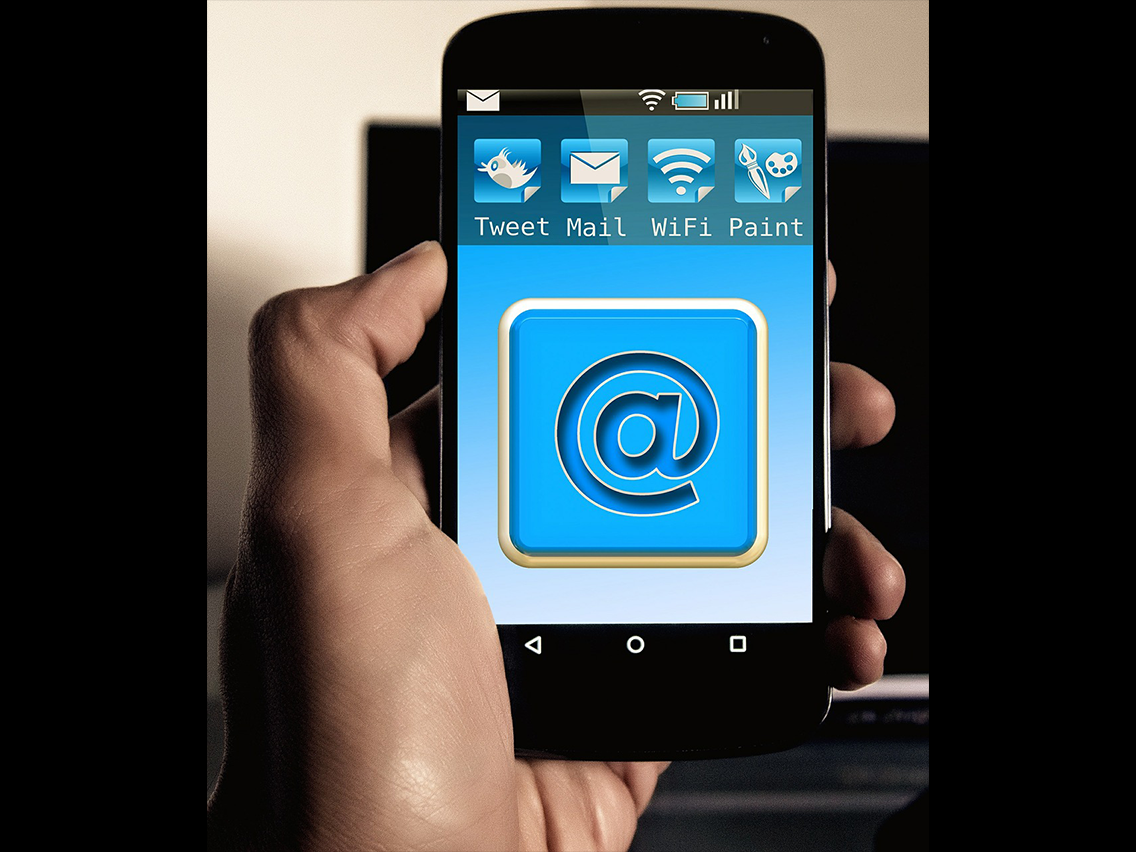
Gmailを120%活用しよう!より便利になる無料のオススメツール8選
今回は、Gmailを120%活用するためにビジネスマンの方にオススメしたい無料ツール8選をご紹介します。 本記事を参考に、自身の業務環境などを考慮して活用できそうなものから試してみてはいかがでしょうか。
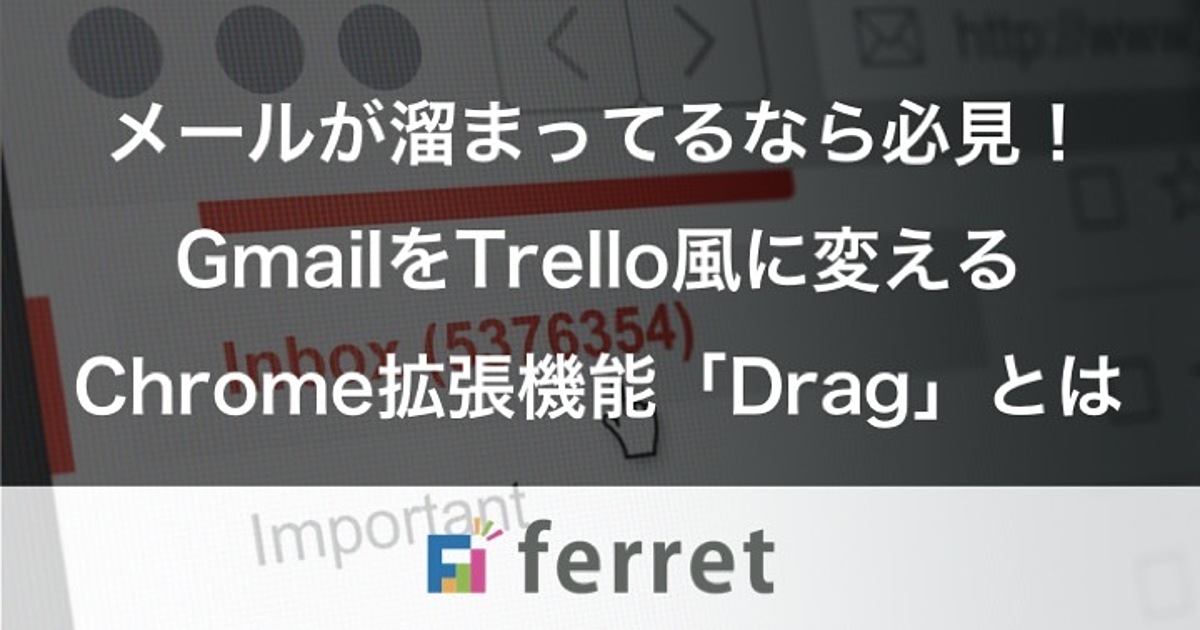
メールが溜まってるなら必見!GmailをTrello風に変える便利なChrome拡張機能「Drag」とは
GmailをTrello風に変える便利なChrome拡張機能「Drag」をご紹介します。毎日見切れないほどの数が届くメールを上手に処理して、別の大切なことに時間を回していきましょう。
▼手間の割に成果が出ない。メルマガ業務をAIが劇的に改善
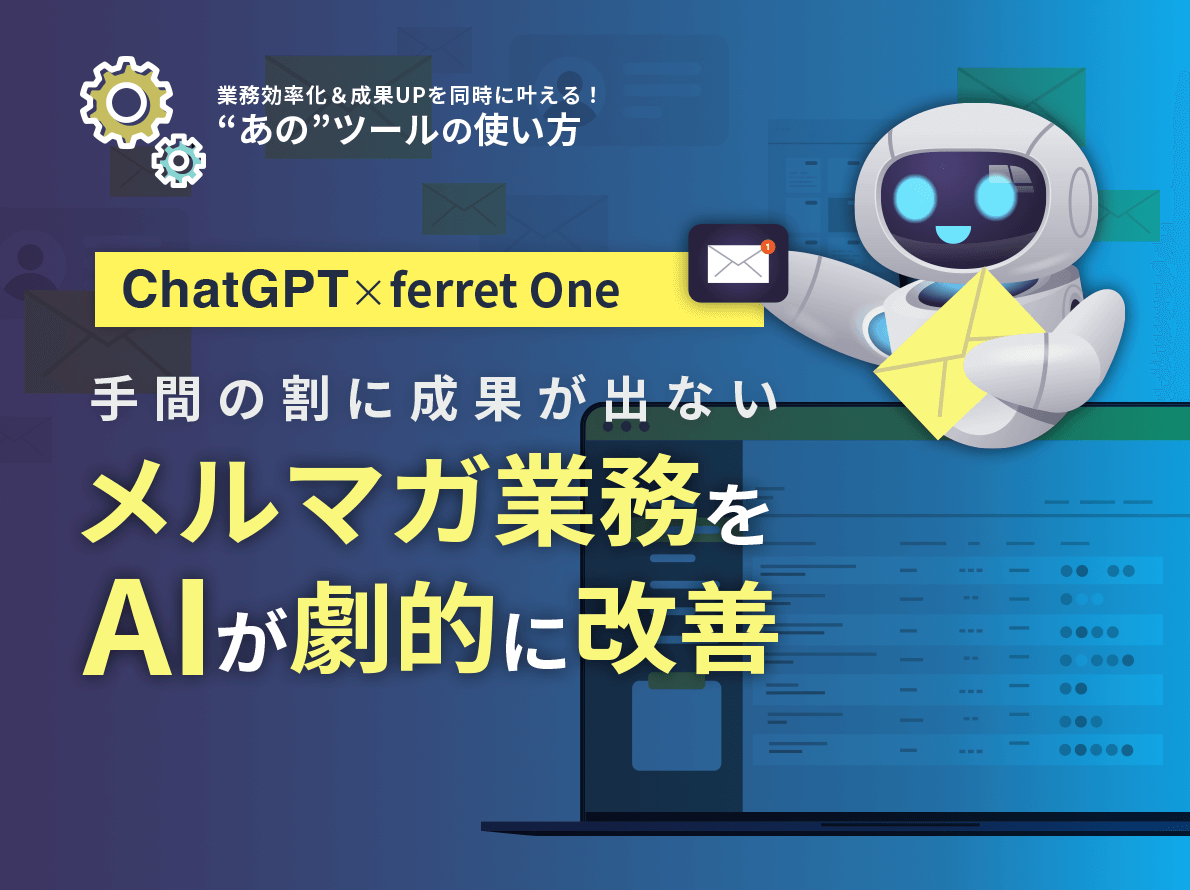
手間の割に成果が出ない。メルマガ業務をAIが劇的に改善
ChatGTPの機能をより親しみやすく、業務に活かしやすい形に落とし込んだ「AIアシスタント」のメール作成支援機能ついてご紹介します。
- OS
- OSとはOperation Systemの略称です。パソコンやスマートフォンで操作した内容をアプリケーションに伝える役目を担っています。パソコン用ではwindowsやMac OS、スマートフォンではiOSやAndroidが有名です。
- アプリ
- アプリとは、アプリケーション・ソフトの略で、もとはパソコンの(エクセル・ワード等)作業に必要なソフトウェア全般を指す言葉でした。 スマートフォンの普及により、スマートフォン上に表示されているアイコン(メール・ゲーム・カレンダー等)のことをアプリと呼ぶことが主流になりました。
- アプリ
- アプリとは、アプリケーション・ソフトの略で、もとはパソコンの(エクセル・ワード等)作業に必要なソフトウェア全般を指す言葉でした。 スマートフォンの普及により、スマートフォン上に表示されているアイコン(メール・ゲーム・カレンダー等)のことをアプリと呼ぶことが主流になりました。
- フォーム
- フォームとは、もともと「形」「書式」「伝票」などの意味を持つ英単語です。インターネットの分野では、パソコンの操作画面におけるユーザーからの入力を受け付ける部分を指します。企業のホームページでは、入力フォームが設置されていることが多いようです。
- フォーム
- フォームとは、もともと「形」「書式」「伝票」などの意味を持つ英単語です。インターネットの分野では、パソコンの操作画面におけるユーザーからの入力を受け付ける部分を指します。企業のホームページでは、入力フォームが設置されていることが多いようです。
- キャンペーン
- キャンペーンとは、インターネット上のサイトにおいて、ファン数を増やし、購買行動を促すためにおこなう懸賞キャンペーンなどのマーケティング活動のことです。キャンペーンにはファン数を増やすだけでなく、ファン獲得以上のリアル店舗の来店者数を増やす、資料請求者を増やす、実際の購買を増やすなどの目的があります。
- ページ
- 印刷物のカタログやパンフレットは、通常複数のページから成り立っています。インターネットのホームページもまったく同じで、テーマや内容ごとにそれぞれの画面が作られています。この画面のことを、インターネットでも「ページ」と呼んでいます。ホームページは、多くの場合、複数ページから成り立っています。
- メルマガ
- メルマガとは、電子メールにて発信者が、情報を配信する手法の一つで、『メールマガジン』の略です。 一部有料のものもありますが、多くのメルマガは購読も配信も無料で行っています。
- メルマガ
- メルマガとは、電子メールにて発信者が、情報を配信する手法の一つで、『メールマガジン』の略です。 一部有料のものもありますが、多くのメルマガは購読も配信も無料で行っています。
- フォーム
- フォームとは、もともと「形」「書式」「伝票」などの意味を持つ英単語です。インターネットの分野では、パソコンの操作画面におけるユーザーからの入力を受け付ける部分を指します。企業のホームページでは、入力フォームが設置されていることが多いようです。
- メルマガ
- メルマガとは、電子メールにて発信者が、情報を配信する手法の一つで、『メールマガジン』の略です。 一部有料のものもありますが、多くのメルマガは購読も配信も無料で行っています。
おすすめ記事
おすすめエントリー
同じカテゴリから記事を探す
カテゴリから記事をさがす
●Webマーケティング手法
- SEO(検索エンジン最適化)
- Web広告・広告効果測定
- SNSマーケティング
- 動画マーケティング
- メールマーケティング
- コンテンツマーケティング
- BtoBマーケティング
- リサーチ・市場調査
- 広報・PR
- アフィリエイト広告・ASP
●ステップ
●ツール・素材
- CMS・サイト制作
- フォーム作成
- LP制作・LPO
- ABテスト・EFO・CRO
- Web接客・チャットボット
- 動画・映像制作
- アクセス解析
- マーケティングオートメーション(MA)
- メールマーケティング
- データ分析・BI
- CRM(顧客管理)
- SFA(商談管理)
- Web会議
- 営業支援
- EC・通販・ネットショップ
- 口コミ分析・ソーシャルリスニング
- フォント
- 素材サイト
●目的・施策
- Google広告
- Facebook広告
- Twitter広告
- Instagram広告
- LINE運用
- LINE広告
- YouTube運用
- YouTube広告
- TikTok広告
- テレビCM
- サイト制作・サイトリニューアル
- LP制作・LPO
- UI
- UX
- オウンドメディア運営
- 記事制作・ライティング
- コピーライティング
- ホワイトペーパー制作
- デザイン
- セミナー・展示会
- 動画・映像制作
- データ分析・BI
- EC・通販・ネットショップ
- 口コミ分析・ソーシャルリスニング
●課題
●その他









